Užduočių juostos šešėlis yra dar vienas mūsų išleistas nedidelis įrankis, kuris „Windows 7“ užduočių juostoje prideda šaunų šešėlių efektą.
Šį įrankį skiria nuo kitų šiuo metu prieinamų dalykų tai, kad užduočių juostos šešėlis žino vietą! tai reiškia, kad nesvarbu, ar užduočių juosta yra apačioje, viršuje, dešinėje ar kairėje, šis įrankis veikia vienodai gerai. Ankstesnės programos buvo suskirstytos į kelias programas, jei vartotojas turėjo užduočių juostą viršuje arba apačioje. Šiose ankstesnėse programose nebuvo kairės ar dešinės šešėlių parinkčių.
Užduočių juostos šešėlis sukuria užduočių juostos šešėlį bet kurioje padėtyje - apačioje, viršuje, dešinėje arba kairėje!
Taip atrodo „Windows 7“ numatytoji užduočių juosta.
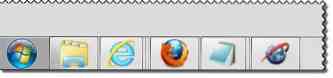
Taip atrodo, kai paleidžiate įrankį.
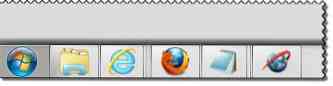
Paleidus programą, dešiniuoju pelės mygtuku spustelėkite šešėlį, kad pakeistumėte neskaidrumą.
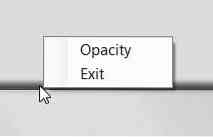
Spustelėkite Neskaidrumas ir naudokite slankiklį, kad pasirinktumėte neskaidrumą.
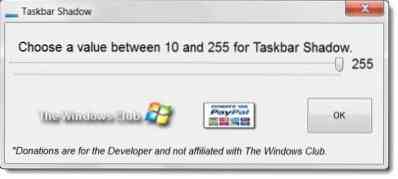
Norėdami išeiti, dešiniuoju pelės mygtuku spustelėkite šešėlį ir pasirinkite Išeiti.
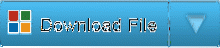
Užduočių juostos šešėlis v1 sukūrė Lee Whittington „Windows“ klubui.
Patikrinkite ir praneškite mums, ką galvojate!
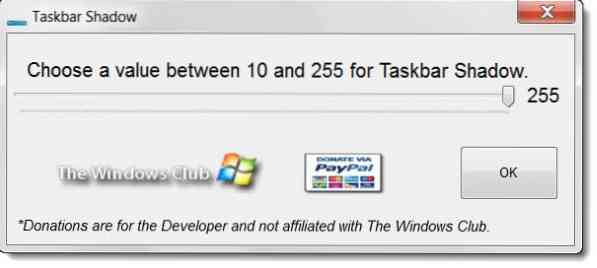
 Phenquestions
Phenquestions


